Så här återställer du en Windows 11 -dator till fabriksinställningarna
Microsoft Windows 11 Hjälte / / October 12, 2021

Senast uppdaterad den

Om du felsöker eller säljer din Windows 11 -dator är funktionen "Återställ den här datorn" en viktig del av operativsystemet. Så här använder du det.
Om din Windows 11 -dator har varit igång länge eller om du upplever problem är en sak du kan göra att återställa den till fabriksinställningarna. Du kan göra detta med hjälp av "Återställ den här datorn”-Funktionen introducerad i tidigare versioner av Windows. Du kan fortfarande återställa din dator i Windows 11, men processen har ändrats.
Här är en titt på hur du använder funktionen "Återställ den här datorn" genom att bevara filer eller radera allt och börja om från början.
Så här fabriksåterställer du en Windows 11 -dator
För att återställa din Windows 11 -dator, börja med att trycka på Windows -tangenten och öppna
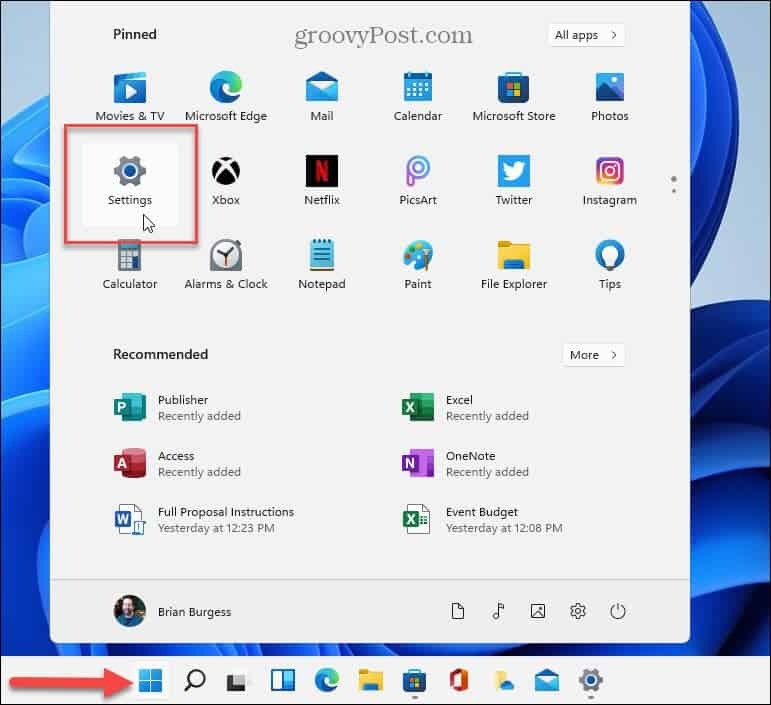
När inställningarna är öppna klickar du på System> Återställning.
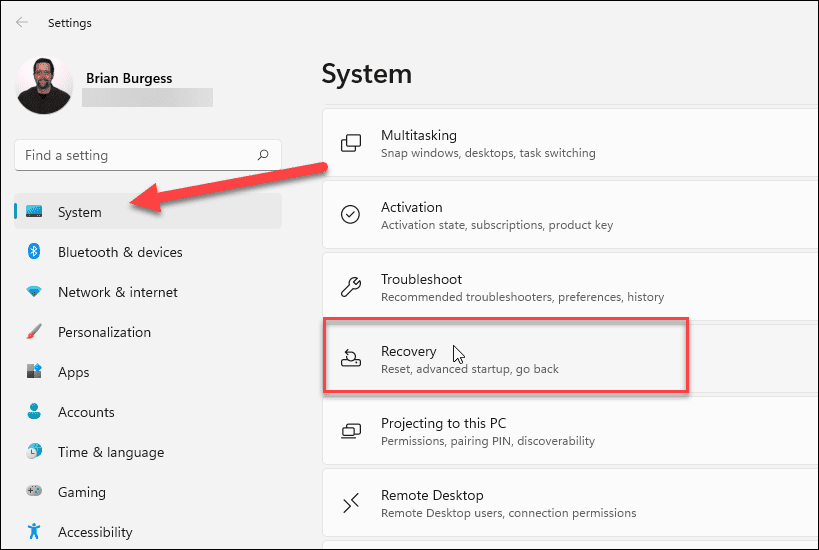
Klicka nu på avsnittet "Återställningsalternativ" Återställ PC knapp.

Följande skärm öppnas och ger dig följande två alternativ:
- Molnnedladdning: Hämtar en ny kopia av Windows 11 -installationsfiler från molnet för att installera om operativsystemet. Tänk på att detta inte återställer verktyg, appar och andra konfigurationer som följde med datorn när du köpte den första gången.
- Lokal ominstallation: Detta använder filer som redan finns tillgängliga för att återställa datorn från en viss hårddiskpartition. Detta kommer att återställa alla OEM -verktyg som förinstallerades med datorn.
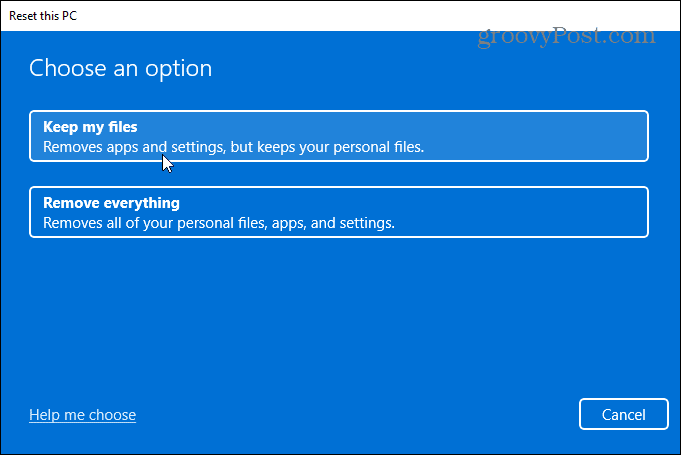
Alternativet du väljer bestäms av vad du vill göra med datorn. Om du ska åtgärda ett problem men behålla dina filer vill du förmodligen använda "Lokal ominstallation." Men om du säljer din enhet eller vill ha en ren start, "Cloud Download" är det bästa alternativet.
Redo att återställa Windows 11
Granska nu apparna som ska installeras om efter återställningen och klicka på Nästa knapp.
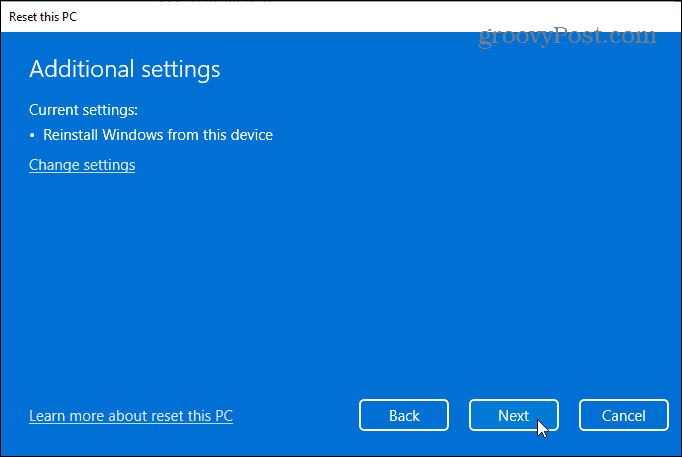
Fortsätt att följa guiden instruktioner på skärmen. Du kan få ett meddelande om att din dator nyligen uppdaterades och att du inte kan ångra ändringarna.
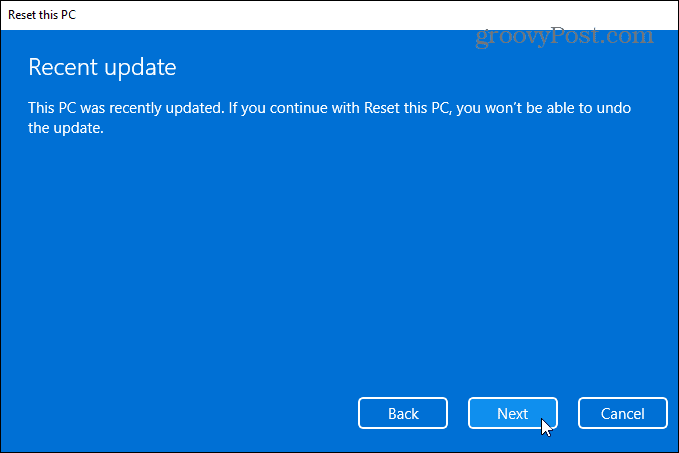
Slutligen får du ett meddelande som meddelar dig vad återställning av din dator kommer att göra. Det kommer att ändra inställningarna tillbaka till Windows 11 standardkonfiguration, behålla personliga filer, installera om Windows 11, etc.
Klicka på Återställa knappen för att fortsätta.
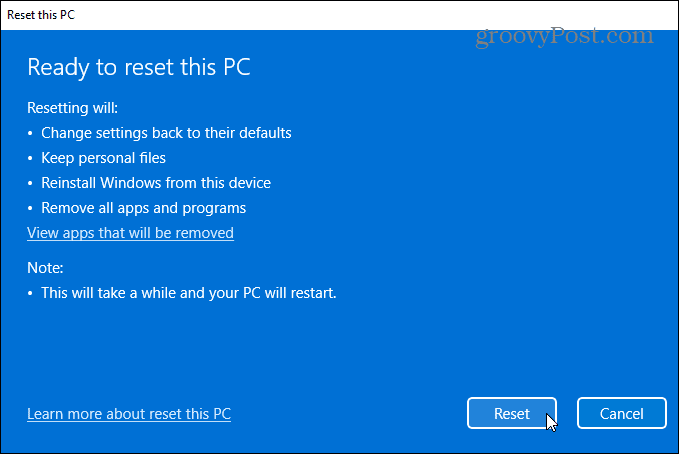
Tiden det tar varierar beroende på mängden data, hårdvaran och anslutningshastigheterna. Ett förloppsmeddelande visas under återställningen. Observera att din dator startar om några gånger för att slutföra processen.
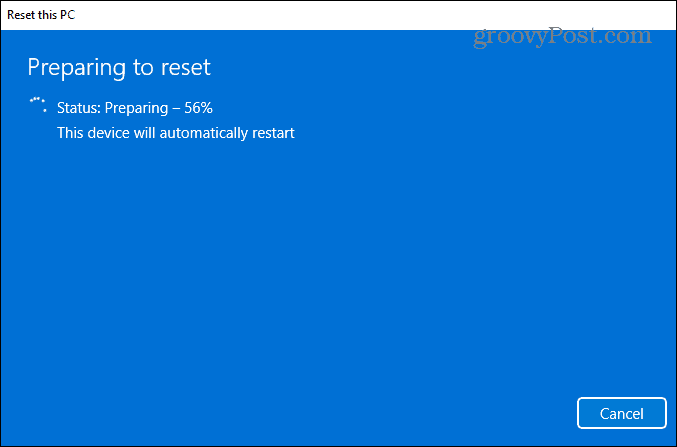
Steg att ta efter en PC -återställning
Efter återställningen vill du Sök efter uppdateringar genom att gå till Inställningar> Windows Update> Sök efter uppdateringar. Efter att ha fått de senaste säkerhetsuppdateringarna och drivrutinsuppdateringarna (om sådana finns tillgängliga) kan du söka efter saknade drivrutiner via Enhetshanteraren i Kontrollpanel.
Tryck på Windows -tangenten på tangentbordet och typ:Enhetshanteraren, och tryck på Enter eller klicka på det första resultatet från söklistan. Om du har några drivrutiner som saknas, kolla tillverkarens supportsajt och ladda ner och installera de drivrutiner du behöver.
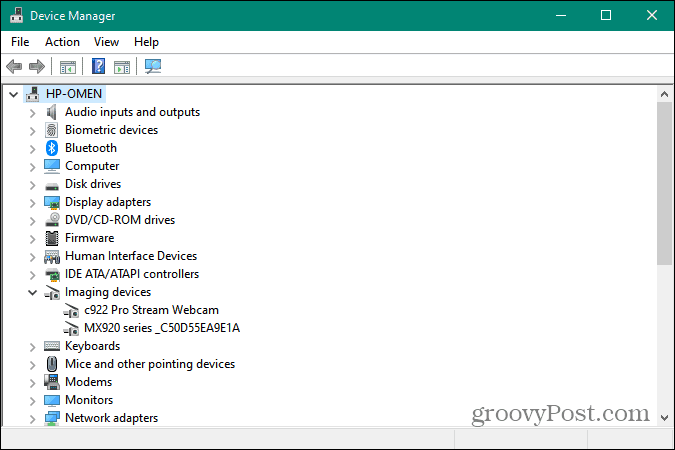
PC -återställningsfunktionen är avgörande oavsett om du felsöker ett betydande problem eller säljer eller förlänar ditt Windows 11 -system. Och för fler tips om hur du hanterar Windows 11, ta en titt på hur man anpassar aktivitetsfältet. Eller, om du är irriterad över den nya högerklick-menyn i Windows 11, kolla in vår artikel om återställa den gamla snabbmenyn.
Så här rensar du Google Chrome -cacheminne, cookies och webbläsarhistorik
Chrome gör ett utmärkt jobb med att lagra din webbhistorik, cache och cookies för att optimera webbläsarens prestanda online. Så här gör hon ...
Prismatchning i butik: Så här får du priser online när du handlar i butiken
Att köpa i butik betyder inte att du måste betala högre priser. Tack vare prismatchningsgarantier kan du få rabatter online när du handlar i ...
Hur man ger en Disney Plus -prenumeration med ett digitalt presentkort
Om du har tyckt om Disney Plus och vill dela det med andra så köper du ett Disney+ presentabonnemang för ...
Din guide för att dela dokument i Google Dokument, Kalkylark och Presentationer
Du kan enkelt samarbeta med Googles webbaserade appar. Här är din guide för delning i Google Dokument, Kalkylark och Presentationer med behörigheter ...

